Slik fjerner du betalingsmåten fra Amazon
Miscellanea / / July 22, 2022
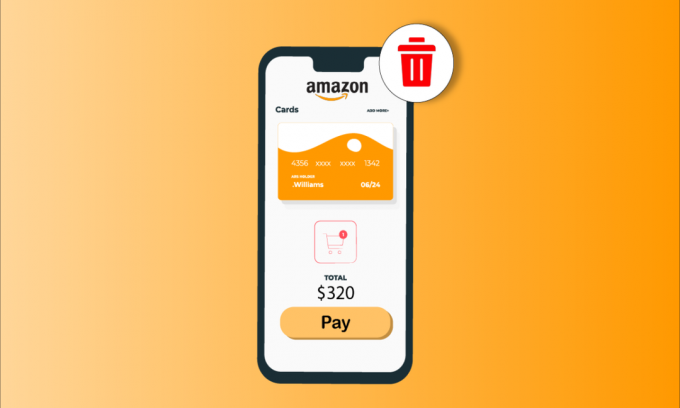
Som vi alle vet, lar Amazon brukere behandle betalingene sine gjennom ulike metoder. Du kan betale med kreditt- og debetkort, mens du også kan betale ved levering avhengig av ulike forhold. Amazon har også introdusert sitt eget Amazon Store Card, som kan brukes med utvalgte selgere. Det er en rekke forskjellige måter som kunder kan endre betalingsmåten på Amazon. Noen kan imidlertid velge å fjerne kortet fra Amazon-kontoer på grunn av ulike årsaker. Samtidig ønsker andre å bytte mellom betalingsmåter på Amazon under kassen. Det er et flott alternativ, siden du ikke vil sitte fast i en enkelt betalingsmåte. Vi er sikre på at du er her for å vite mer om hvordan du fjerner betalingsmetode fra Amazon, ikke sant? Fortsett å lese for å lære mer om det og fleksibiliteten for kunder til å bytte mellom ulike metoder på Amazon ved kassen.
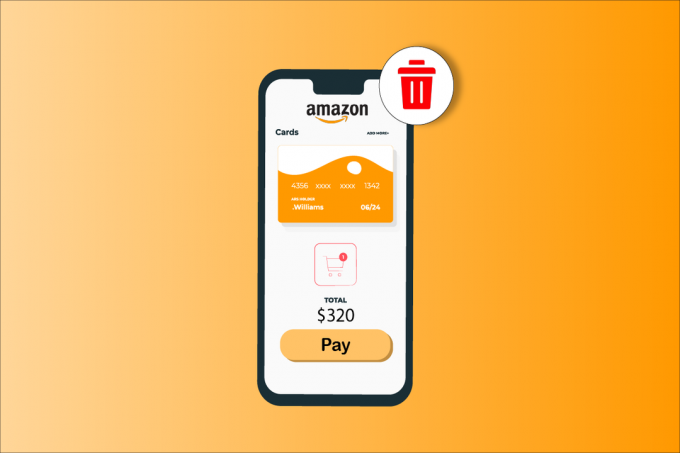
Innhold
- Slik fjerner du betalingsmåten fra Amazon
- Hva er de forskjellige betalingsmåtene i Amazon?
- Er postoppkravsalternativ tilgjengelig på Amazon?
- Hvordan fjerne et kredittkort fra Amazon?
- Hvordan fjerne et debetkort fra Amazon?
- Hvordan endre kortdetaljer i Amazon?
- Hvordan fjerne en bankkonto fra Amazon?
- Kan du legge til en betalingsmåte igjen etter at du har slettet den?
- Hvordan bytte mellom betalingsmåter på Amazon?
- Blir alle betalingsmåter slettet når du sletter Amazon-konto?
Slik fjerner du betalingsmåten fra Amazon
Du kan fjerne betalingsmåten fra Amazon via Betalingsalternativer delen på Amazon-kontoen. Fortsett å lese for å finne ut trinnene som forklarer det samme i detalj videre i denne artikkelen.
Merk: Følgende veiledning er eksplisitt ment for Amazon Marketplace i India, som kan nås via Amazon India nettsted. Kunder fra andre Amazon Marketplace bes henvise til deres respektive Amazon-nettsteder før du gjør endringer i kontoene deres.
Hva er de forskjellige betalingsmåtene i Amazon?
De forskjellige betalingsmetodene på Amazon er oppført nedenfor:
- Postoppkrav (COD)
- Kreditt-/debetkort som Visa, Mastercard, Discover, American Express, Diners Club og JCB
- Nettbank
- Enkel månedlig avdrag (EMI)
- Unified Payment Interface (UPI)
Er postoppkravsalternativ tilgjengelig på Amazon?
Ja. Du må imidlertid sjekke om selgeren aksepterer oppkrav ved utsjekking. Alternativet Postoppkrav kan brukes som betalingsmåte på Amazon kun for bestillinger mindre enn Rs. 50 000. På grunn av COVID-19-pandemien har Amazon midlertidig deaktivert Kontantbetaling ved levering.
Hvordan fjerne et kredittkort fra Amazon?
Til fjerne et kort, følg disse instruksjonene for hvordan du fjerner betalingsmåten fra Amazon:
1. Besøk Amazon nettside og Logg inn til kontoen din.
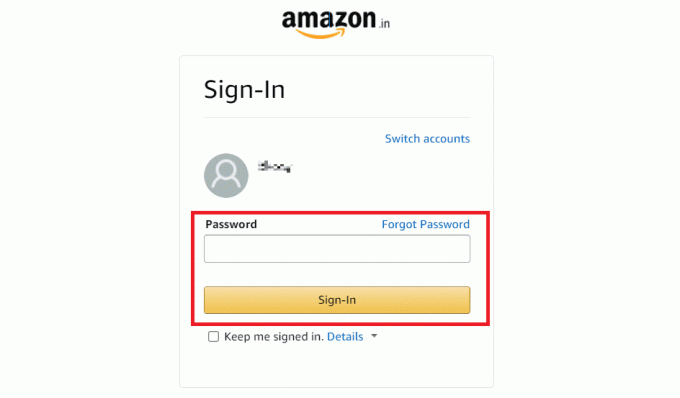
2. Klikk på Kontoer og lister fra toppen av skjermen.
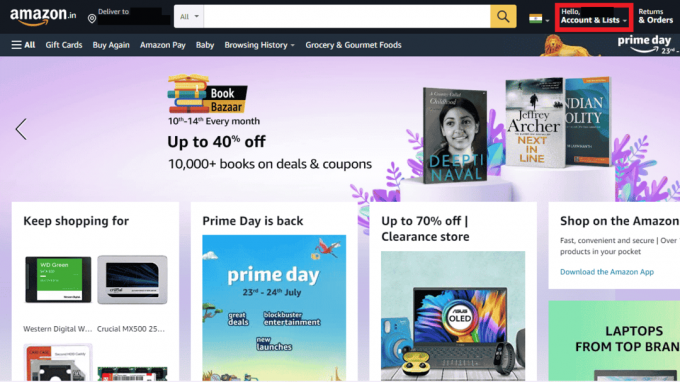
3. Klikk på Betalingsalternativer.
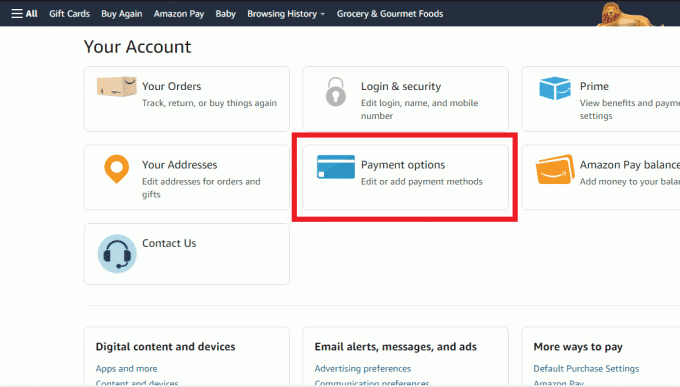
4. Klikk på Administrer betalingsmåter for å se dine lagrede kredittkort og debetkort.
5. Klikk på ønsket kreditt- eller debetkort å utvide den.
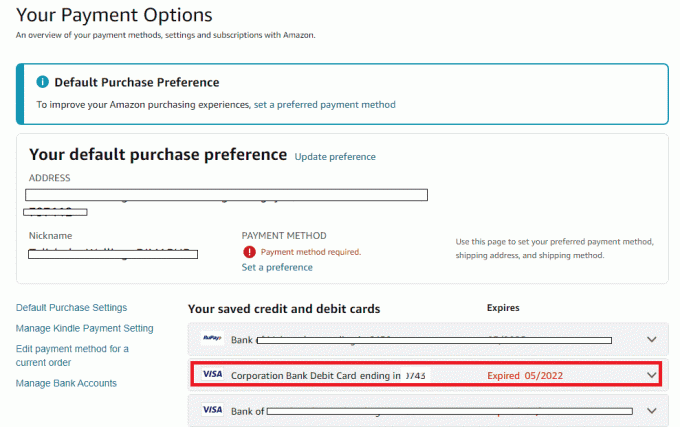
6. Klikk på Fjerne, som vist.
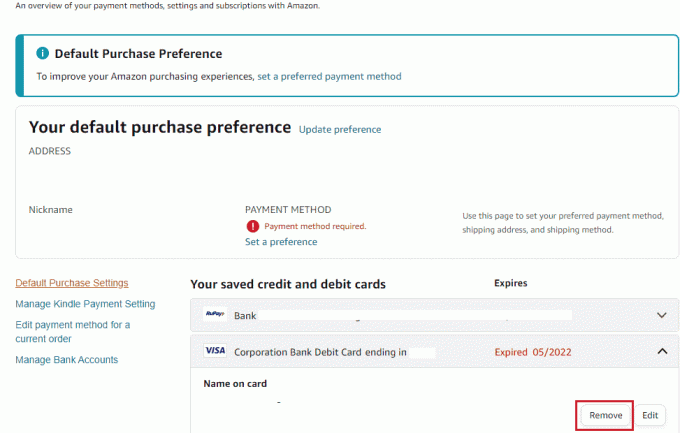
7. Klikk på Bekreft fjerning fra popup-vinduet for å fjerne kortet fra Amazon-betalingsalternativet.
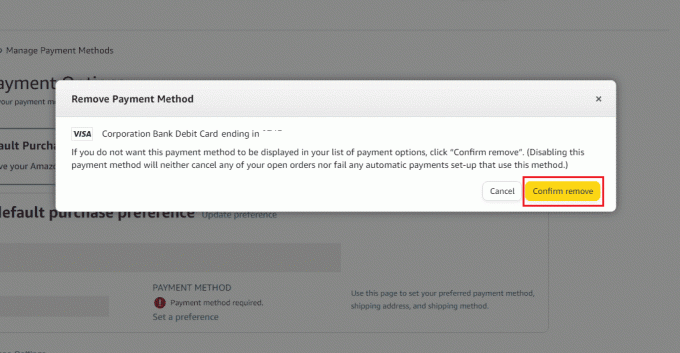
Les også: Hvordan skjuler jeg Amazon-bestillinger fra andre familiemedlemmer
Hvordan fjerne et debetkort fra Amazon?
Følg trinnene nedenfor for hvordan du fjerner betalingsmåten fra Amazon:
Merk: Sørg for at du er logget på Amazon-kontoen din før du prøver å utføre trinnene nedenfor.
1. Gå til Amazon nettsted.
2. Klikk på Kontoer og lister > Betalingsalternativer.
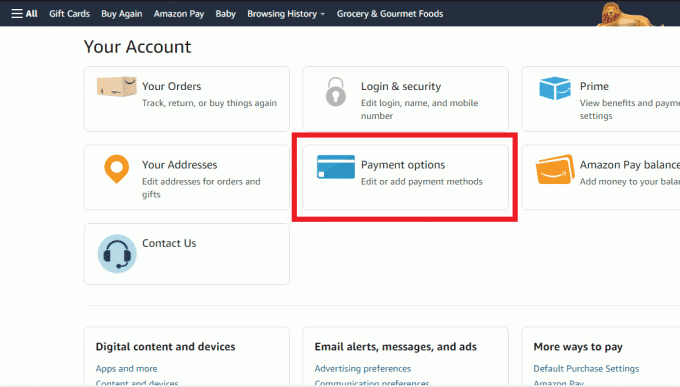
3. Rull nedover Administrer betalingsmåter siden og klikk på ønsket kreditt- eller debetkort.
4. Fra den utvidede menyen klikker du på Fjern > Bekreft fjerning.
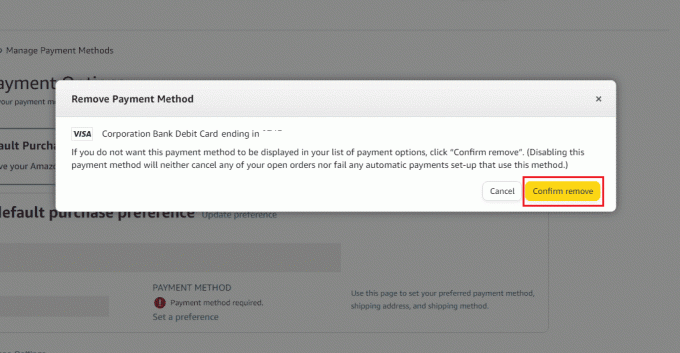
Les også: Hvordan skjule eller slette Amazon-bestillingshistorikk
Hvordan endre kortdetaljer i Amazon?
Følg trinnene nedenfor for å endre kortdetaljer på Amazon:
1. Naviger til din Amazon-konto.
2. Klikk på Kontoer og lister.
3. Klikk på Betalingsmåter > ønsket kort.
4. Klikk på Redigere fra den utvidede menyen.
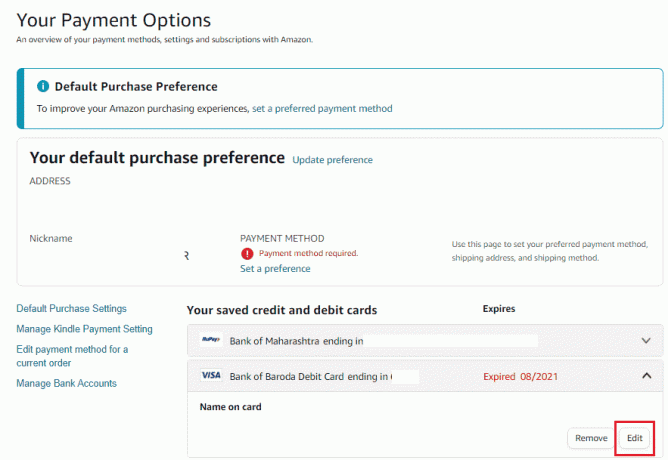
5. Endre ønskede felt, som for eksempel Navn på kort og Utløpsdato, som vist under.
6. Klikk på Lagre.
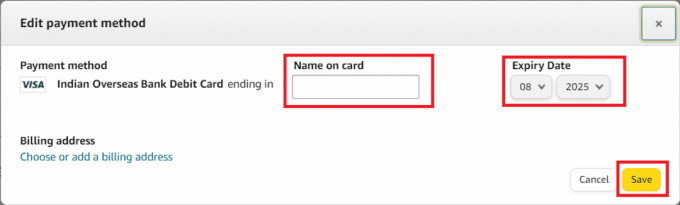
Les også: Slik fjerner du DoorDash-kort som betalingsmetode
Hvordan fjerne en bankkonto fra Amazon?
Følg trinnene nedenfor for å fjerne en bankkonto fra Amazon:
1. Logg inn til din Amazon-konto og klikk på Kontoer og lister > Betalingsalternativer.
2. Klikk på Administrer bankkontoer.
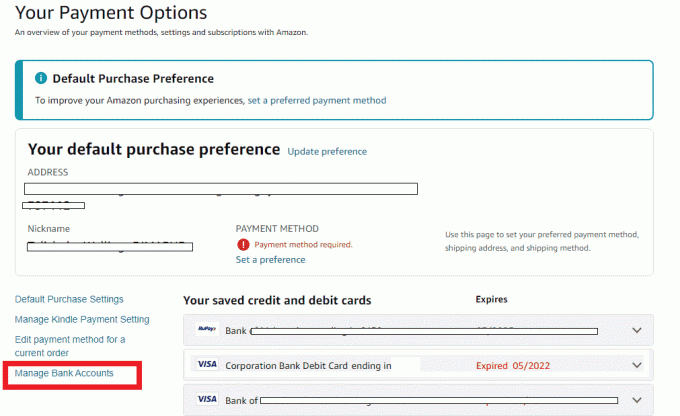
3. Finn ønsket bankkonto du vil fjerne, og klikk på Slett for det.
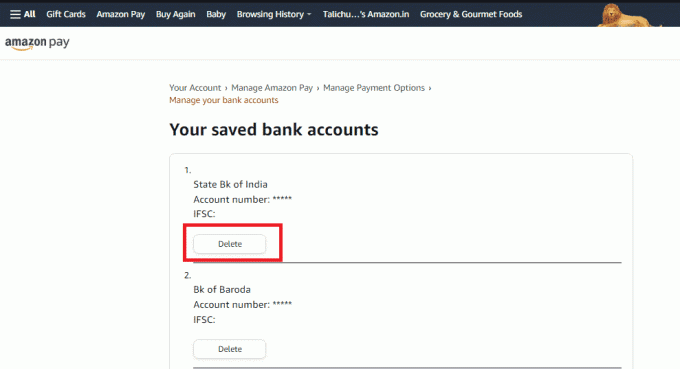
Les også: Hvordan overføre Amazon-gavekortsaldoen til en annen konto
Kan du legge til en betalingsmåte igjen etter at du har slettet den?
Ja. Du kan legge til en betalingsmåte eller redigere den etter at du har slettet den.
Hvordan bytte mellom betalingsmåter på Amazon?
Følg trinnene nedenfor for å bytte mellom betalingsmåter på Amazon:
1. Besøk Amazon nettstedet i nettleseren din.
2. Logg inn til Amazon-kontoen din og klikk på Kontoer og lister fra øverste høyre hjørne.
3. Klikk på Betalingsalternativer.
4. Klikk på Angi en preferanse under BETALINGSMETODE seksjonen, som vist nedenfor.
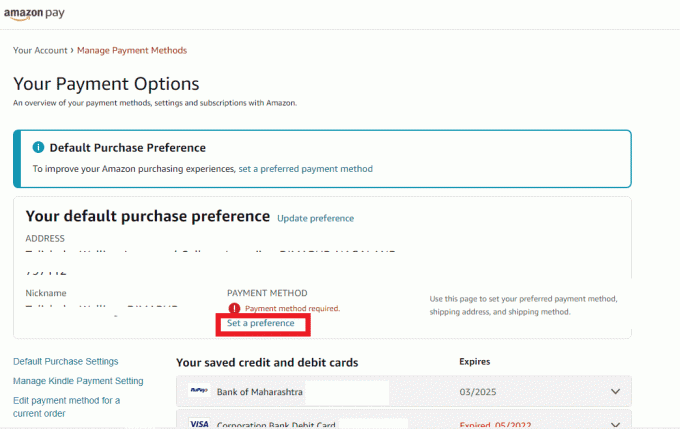
5. Finn ønsket betalingsmåte og klikk på Gjøre Standard.

6. Velge fra lagrede kreditt- og debetkort eller bankkontoer. Klikk deretter på Fortsette.
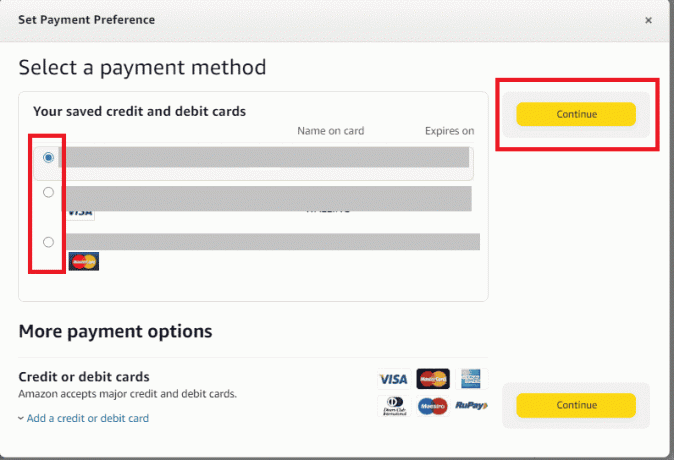
Blir alle betalingsmåter slettet når du sletter Amazon-konto?
Ja. Av sletter Amazon-kontoen, alt blir slettet. Du vil ikke kunne se kjøpshistorikken din, fakturaer og alle Amazon-tjenester knyttet til kontoen.
Anbefalt:
- Slik ser du hvem som delte Instagram-historien din
- Hvordan avslutter jeg abonnementet på Quora Digest
- Hvordan endre Apples betalingsmåte
- Slik fjerner du dupliserte filer i Google Disk
Vi håper at denne artikkelen var nyttig og at du har lært hvordan fjerne betalingsmetode fra Amazon. Hvis det er noen tvil eller forslag, del dem i kommentaren nedenfor. Fortell oss også hva du vil lære videre.



